Ako zmeniť heslo nástroja BitLocker v systéme Windows 10?
Rôzne / / August 05, 2021
BitLocker, ako už názov napovedá, je šifrovací modul zabudovaný do operačného systému Windows, ktorý zakazuje neoprávneným používateľom prístup k vymeniteľným aj nevymeniteľným úložným jednotkám. Alebo menovite priečky. BitLocker sa používa na vytvorenie bezpečného prostredia v oblasti výpočtovej techniky, kde sú bežné počítačové hrozby a útoky. BitLocker sa považuje za jeden z najbezpečnejších mechanizmov ochrany disku zabudovaných do ľubovoľného systému Windows.
Aj keď stojí za zmienku, že šifrovanie BitLocker Drive Encryption je k dispozícii iba pre Windows 10 Profesionálna a podniková verzia, takže používatelia systému Windows 10 home to nebudú môcť používať vlastnosť. Po zistení, čo je to nástroj BitLocker, ste pripravení prejsť na našu ďalšiu časť, kde budeme diskutovať o zmene hesiel v nástroji BitLocker.
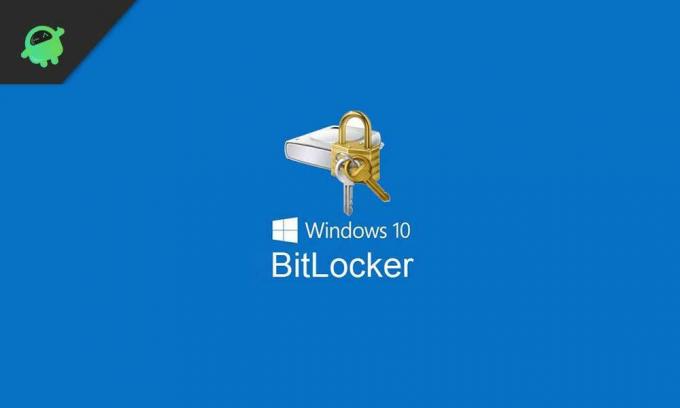
Obsah
-
1 Ako zmeniť heslo nástroja BitLocker v systéme Windows 10?
- 1.1 Metóda 1
- 1.2 Metóda 2
- 1.3 Metóda 3
- 2 Informácie o šifrovaní jednotiek BitLocker
Ako zmeniť heslo nástroja BitLocker v systéme Windows 10?
Ak ste zapli funkciu BitLocker Encryption Security na jednej zo svojich vymeniteľných na nevymeniteľných jednotkách, možno budete niekedy chcieť zmeniť heslo. Z dôvodu ochrany hesla pred neoprávnenými osobami. Je to tak preto, lebo ak je heslo narušené, nástroj BitLocker je k ničomu.
Aby sme v tom pokračovali, budeme diskutovať o zmene hesla šifrovania BitLocker v troch jednoduchých metodikách. Tak poďme na to.
Metóda 1
V tejto metóde sa naučíte meniť heslo v Prieskumník systému Windows sám. Toto je pravdepodobne najjednoduchší spôsob, ako zmeniť heslo svojho nástroja BitLocker. Ak ste niektorú povolili. Ak teda chcete pokračovať, postupujte podľa krokov uvedených nižšie.
Krok 1: Dvakrát kliknite na tento počítač a prejdite na jednotku, pre ktorú ste povolili nástroj BitLocker.
Krok 2: Kliknite pravým tlačidlom myši na túto jednotku a v rozbaľovacej ponuke kliknite na príkaz „Zmeniť heslo nástroja BitLocker“.
Krok 3: Potom v dialógovom okne Zmena hesla zadajte staré heslo, potom nové heslo a potom znova potvrďte nové heslo.
Krok 4: Potom kliknite na Zmeniť heslo v dolnej časti.
Vaše heslo sa zmení a v dolnej časti sa zobrazí správa „Heslo bolo úspešne zmenené“.
Poznámka: Ak disk, ktorý meníte heslo, označuje ikonu zámku Gold Color Lock. Potom musíte disk ručne odomknúť, aby ste si mohli zmeniť heslo.
Metóda 2
Táto metóda bude zahŕňať zmenu hesla nástroja BitLocker z ovládacieho panela. Možnosť Prieskumník Windows niekedy nefunguje podľa očakávania kvôli ďalším dostupným možnostiam zabezpečenia. V takom prípade to musíme použiť v mene. Postupujte teda podľa krokov uvedených nižšie.
Krok 1: Kliknite na tlačidlo Windows a klepnite na nastavenia, ktoré sú nad tlačidlom vypnutia. Otvorí sa ponuka nastavení
Krok 2: Do vyhľadávacieho poľa zadajte „BitLocker“ a kliknite na možnosť „BitLocker Drive Encryption“.
Krok 3: K dispozícii budú dve sekcie, disky operačného systému a pevné disky. Vyberte si to podľa vášho výberu.
Krok 4: Po výbere nájdete vedľa vybratej jednotky možnosť „Zmeniť heslo“.
Krok 5: Potom v dialógovom okne Zmena hesla zadajte požadované poverenia a kliknite na tlačidlo „Zmeniť heslo“.
Potom sa vaše heslo zmení.
Metóda 3
Ak chcete zmeniť svoje heslo pomocou príkazového riadku, môžete ísť s týmto. Pretože tu nie je potrebné zadávať staré heslo, vykonáte zmeny aj bez zapamätania si starého hesla. Nejde však o hack, pretože na to budete potrebovať oprávnenie správcu. Pokračujte teda v nasledujúcich krokoch.
Krok 1: Stlačte súčasne kláves Windows + R. Týmto sa otvorí dialógové okno spustenia.
Krok 2: V dialógovom okne Spustiť napíšte „cmd“ a stlačte Ctrl + Shift + Enter. Kliknite na áno a otvoríte príkazový riadok s oprávneniami správcu.
Krok 3: Zadajte kód „manage-bde -changepassword f:“. Posledné písmeno môžete zmeniť, pretože to znamená písmeno vašej jednotky.
Krok 4: Požiada vás, aby ste dvakrát zadali nové heslo a potom ho potvrdili stlačením klávesu Enter.
Teraz bolo vaše heslo zmenené a zakaždým, keď sa prihlásite do počítača so systémom Windows 10, môžete ho pomocou tohto hesla odomknúť.
Informácie o šifrovaní jednotiek BitLocker
BitLocker Drive Encryption je moderný a bezpečný šifrovací modul exkluzívny pre operačný systém Windows. Ďalej je toto šifrovanie BitLocker Drive Encryption dostupné iba v profesionálnych a podnikových distribúciách operačného systému. Ak to chcete použiť, musíte inovovať. Dnes sme diskutovali o zmene hesla nástroja BitLocker mnohými spôsobmi a podľa vlastného uváženia môžete sledovať kohokoľvek. Nezabudnite však nezverejňovať žiadne z hesiel, pretože by to mohlo viesť k ohrozeniu bezpečnosti vášho systému. V niektorých prípadoch to môže mať za následok útok ransomvéru. Preto vám odporúčame, aby ste pri šifrovaní zostali v bezpečí a ostražití. To je od nás všetko, ďakujeme!
Anubhav Roy je študent počítačového inžinierstva, ktorý má obrovský záujem o svet počítačov, Androidu a ďalších vecí, ktoré sa dejú vo svete informačných a technologických technológií. Je vyškolený v strojovom učení, dátovej vede a je programátorom v jazyku Python s Django Framework.



